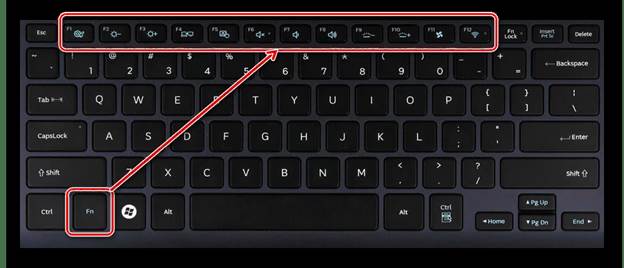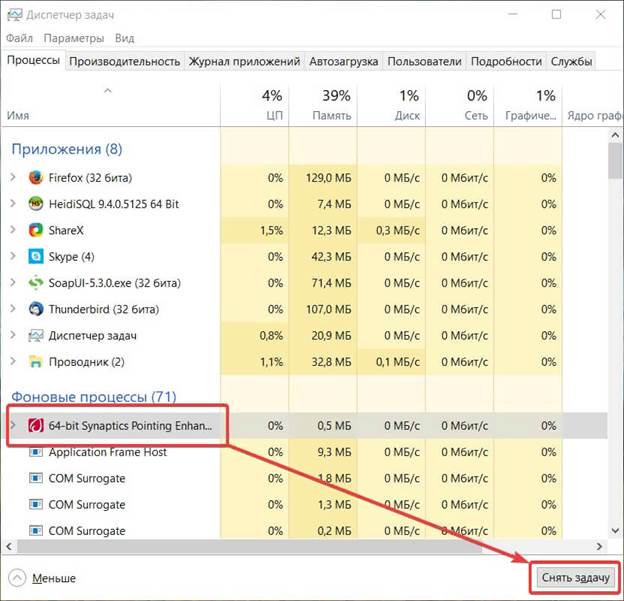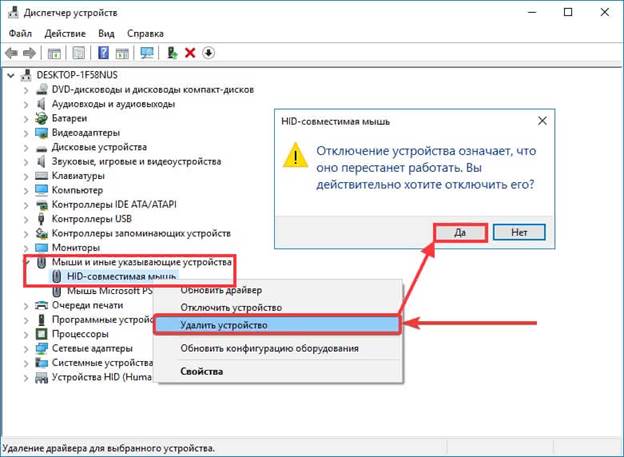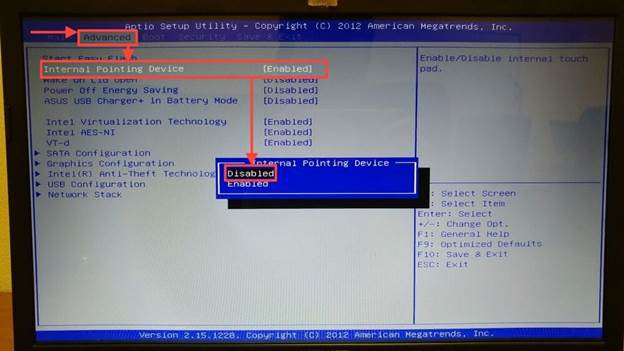בעידן הטכנולוגיה הגבוהה, לא תפתיעו מישהו עם מחשב נייד עם מסך מגע. כמעט כל אחד יכול לקנות מכשיר דומה במשרד או בבית.
לעתים קרובות אין צורך כלל במסך מגע. לכן יש צורך לכבות אותה. ולמרבה הפלא, לא כולם יודעים לבטל כראוי את מסך המגע במחשב נייד. בפועל, מסתבר שזה לא מסובך יותר מאשר למשל פתיחת סמארטפון.
השבת מקלדת
ככלל, זה מקש ה- Fn ואחד ממקשי ה- F. בכדי למצוא אותו בבירור, יהיה עליכם ללמוד את ההוראות למחשב הנייד או למצוא אייקון מיוחד באחד הכפתורים. אפשרויות אפשריות: F1, F2, F3, F5.
לאף כפתור אין אייקון מיוחד? אז כדאי לבדוק את קיצור המקשים Ctrl ו- Shift עם מקשים אחרים במחשב. לפעמים יצרן משתמש באלמנטים של מקלדת דיגיטלית בשילוב שלהם.
כיבוי כפתור אחד
דרך פשוטה ובמחיר סביר לכיבוי היא להשתמש במקש או בשילוב ביניהם במקלדת. ככלל, יצרן המחשב הנייד מסמן מפתחות אלה בסמלי זיהוי מיוחדים, ומניח אותם בראש המקלדת.
מספיק בלחיצה אחת על כפתור כדי לכבות את מסך המגע. אבל זה עובד רק במכשירים מורשים.
חשוב! היצרן מעלה באתר האינטרנט שלו מידע מפורט על כללי ההפעלה. אולי יש מידע על המקשים לביטול מסך המגע.
כיבוי התוכנית
מערכת ההפעלה Windows מספקת כלי עזר מיוחד הכרוך בשליטה בחיישן.
זה נקרא Synaptycs. תוכנית זו כבר הושקה כברירת מחדל במחשבים ניידים עם מסך מגע. אתה יכול למצוא אותו ברשימת התוכניות או על ידי לחיצה ימנית על סמל משטח המגע שנמצא בשורת המשימות בפינה השמאלית התחתונה.
דרך נוספת להשבית את התוכנית היא להשתמש בלחצן התחל. שיטה זו רלוונטית רק למערכת ההפעלה Windows עם עדכון של גרסה 10 לפחות. השיטה עובדת כך: אתה צריך לעבור לנתיב "התחל-הגדרות-התקנים", מצא את הכרטיסייה "לוח מגע", שם ממוקם הכרטיסייה "הגדרות מתקדמות". לשונית זו משמשת לשליטה על מסך המגע. בו אתה יכול לבצע כל הגדרות מסך. כולל השבתת מסך המגע.
בהתאם למערכת ההפעלה, הנתיב ללוח ההגדרות יכול להיות מגוון מאוד:
- Windows 8: הגדרות התחלה-מחשב והתקנים-עכבר ומשטח מגע
- Windows 7: לוח הבקרה של התחל-חומרה ועכבר סאונד
בגרסה 7, למרבה הפלא, בקרת החיישנים ממוקמת בלשונית שליטת העכבר. עם זאת, הפעלה או כיבוי של מסך המגע קלים בהרבה מאשר בגירסאות חדשות יותר של מערכת ההפעלה.
כיבוי באמצעות מנהל המשימות
דרך פשוטה לא פחות לשלוט במצב של מסך המגע היא להשתמש במנהל המשימות.
ראשית עליך להתקשר למנהל המשימות. בכל הגרסאות של מערכת ההפעלה Windows ניתן לעשות זאת בשילוב המקשים Ctrl-Alt-Delete. לאחר השבתה במקביל של שילוב מקשים זה, חלון המשימות יופיע על המסך. בתוכו אתה צריך למצוא את התוכנית שאחראית לשלוט על חיישן המסך. תלוי בדגם הנייד. ניתן לקרוא לתכנית בדרכים שונות. לרוב מדובר באותו Synaptics.
ברגע שהתוכנית נמצאת במוקדנית, עליכם ללחוץ עליה עם כפתור העכבר השמאלי ולחץ על כפתור "סיום התהליך". הפעולה שבוצעה תכבה לחלוטין את מסך המגע עד לאתחול הבא של המחשב הנייד.
התנתק באמצעות מנהל המכשירים
באמצעות מנהל ההתקנים אתה יכול לנהל כל תוכנה במחשב. אך כדי לא לבטל בטעות משהו חשוב, עליכם להשתמש ברמה הנכונה של המחשב האישי. למתחילים עדיף שיטה זו לא ליישם.
מנהל ההתקנים נקרא באמצעות קיצור המקשים Win + R או Win + Pause. במקרה הראשון, בשדה "הפעל", הזן את הפקודה devmgmt.mc. במקרה השני, תצטרך לבחור "מנהל התקנים" בקטע "מערכת".
בשלב הבא, במנהל המכשירים, עליך למצוא את הכרטיסייה "עכברים ומכשירים אחרים". פתיחתו, התחתון יהיה מכשיר עם האותיות HID. יש לנתק מכשיר זה. אם ישנם מספר מכשירים כאלה, עליך לנתק הכל. מכשיר זה הוא מסך המגע של המחשב הנייד.
אתה יכול להפעיל את מסך המגע על ידי השלמת כל המניפולציות שלעיל והפעלת המכשירים מחדש.
התנתק באמצעות ביוס
ב- Bios, אתה יכול להשבית כל התקן חומרה המחובר למחשב הנייד. כולל תצוגה. הנקודה החשובה היא שמשתמשים לא מנוסים עדיף שלא להשתמש ב- Bios כדי לקבוע את התצורה, מכיוון שבקשה שגויה יכולה לפגוע במידע הנייד או אפילו למחוק את מערכת ההפעלה.
אבל אם המשתמש בטוח ביכולותיו - תוכלו להמשיך לכבות את מסך המגע. ראשית אתה צריך להיכנס לביוס עצמו. במחשבים ניידים רבים ניתן לעשות זאת על ידי לחיצה ממושכת על מקש F1 או F2 כאשר הוא מופעל. זה יכול להיות גם מקש F נוסף במקלדת. הכל תלוי בדגם. במחשבים ניידים של לנובו נמצא מפתח מיוחד למטרה זו, הנמצא בשקע הטעינה.
לאחר הכניסה, עליכם לעבור לכרטיסייה מתקדם. בתוכה, בחר בכרטיסייה "מאפייני מערכת", ואז "מאפייני עכבר / מקלדת" ואז עבור לכרטיסייה "התקן חיוג פנימי". יהיה פריט "השבת", אותו עליך לבחור ולהפעיל באמצעות מקש Enter. זהו, מסך המגע יכבה, ועכשיו תוכלו לעזוב את Bios, לאחר שמירת כל ההגדרות. ניתן לעשות זאת באמצעות מקש Esc ובעקבות ההנחיות במסך המחשב הנייד.
השבתה באמצעות תוכניות צד ג '
במחשבים ניידים עם תוכנה ללא רישיון, כל השיטות שלעיל יכולות פשוט לא לעבוד. זה המקום בו תוכניות צד ג 'מצילות את עצמן.
הטובים שבהם ניתנים רק באמצעות גישה בתשלום. אבל יש כלי טוב מאוד ובו זמנית בחינם שנקרא TouchPad Blocker. התוכנית מבוצעת באנגלית, אך יחד עם זאת כל אחד יכול להבין אותה.
יש לו הרבה תכונות שימושיות. לדוגמה, הפעלה / כיבוי של מסך המגע לתקופת זמן נתונה מדי פעם, מעקב אחר צליל ולחיצה על מסך המגע ועוד ועוד. כלי השירות יהיה שימושי מאוד למי שרוצה לשלוט באופן מלא על מסכי מגע מתוכנית אחת.
גם אם המשתמש יכבה / יכבה בטעות לא את מה שהוא צריך, ההסרה הרגילה של התוכנית מהמחשב תעזור. לאחר תהליך זה, מסך המגע ימשיך לעבוד במצב הרגיל.
כפי שאתה יכול לראות, הפעלה או כיבוי של מסך המגע במחשב נייד אינה קשה כלל וכלל. אם שיטה אחת לא עוזרת, תמיד תוכלו להשתמש בשיטה אחרת המתאימה יותר למצב מסוים. העיקר למלא בבירור את ההוראות המפורטות לעיל.